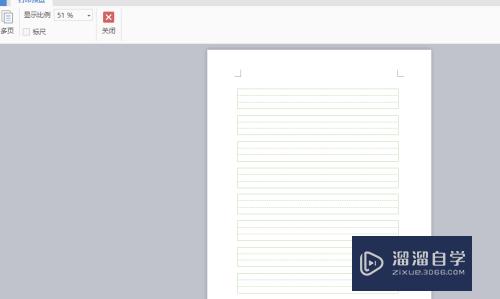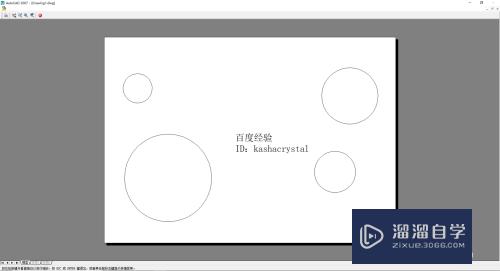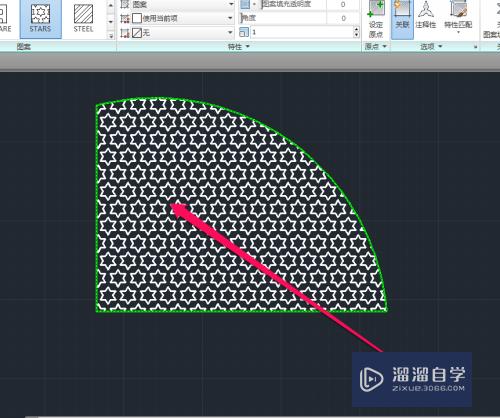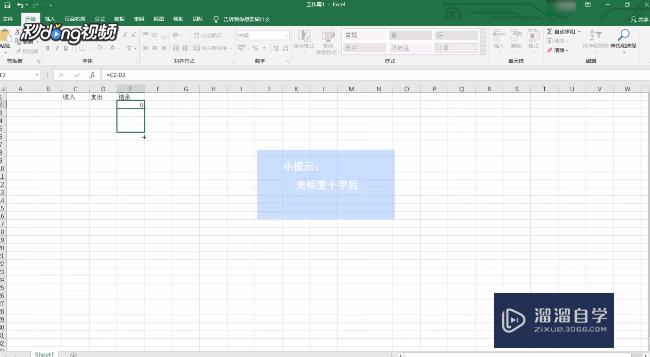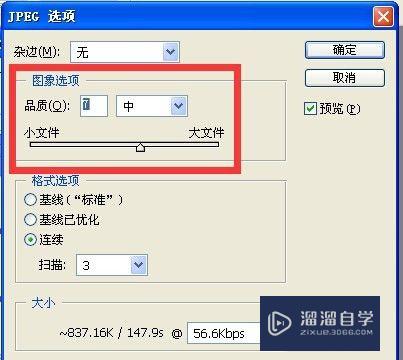CAD的相机怎么设置(cad的相机怎么设置比例尺寸)优质
在我们使用CAD的时候。很多人都不会使用相机功能。在使用相机功能的时候。有许多东西需要设置才行。俺么CAD的相机怎么设置?本次教程来为大家详细介绍一下。
云渲染农场还有超多“CAD”视频课程。欢迎大家点击查看
工具/软件
硬件型号:惠普(HP)暗影精灵8
系统版本:Windows7
所需软件:CAD2007
方法/步骤
第1步
我们可以先来打开自己所使用的CAD软件。我的CAD是07版的。如图
第2步
CAD打开以后的操作界面往往都会有所不同。但是不会影响我们的操作。这是因为CAD所使用的版本不同
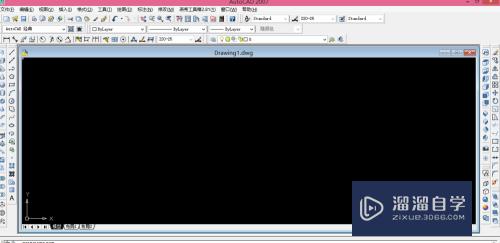
第3步
从最上面的菜单栏找到工具选项板窗口。打开工具选项板以后的操作界面如图所示

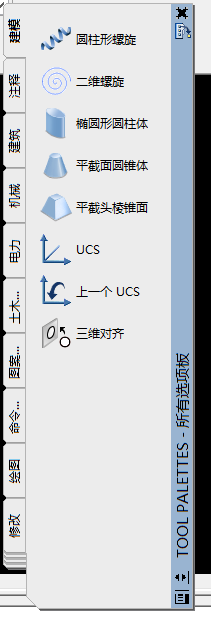
第4步
在工具选项板窗口左侧我们可以看到很多主选项。从这些主选项中的最下面选择更多以后我们就可以看到相机选项。如图

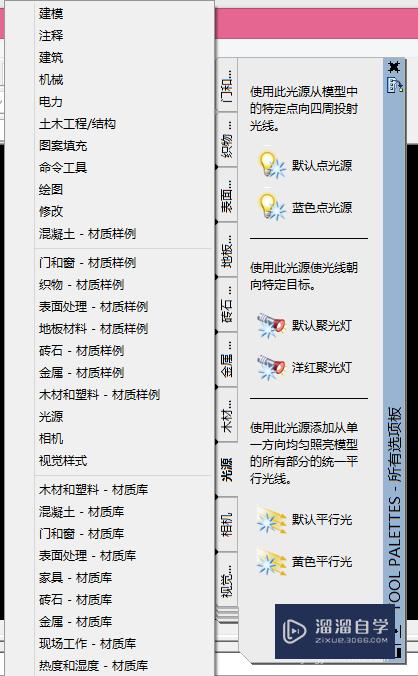
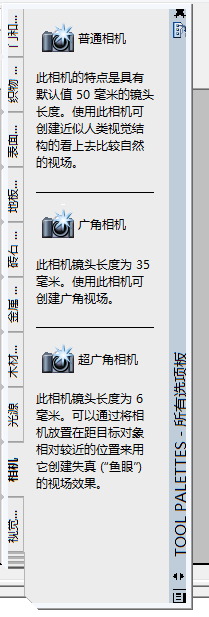
第5步
我们在选择了相机以后可以看到。相机也是分为三种类型的。具体去使用哪个类型的可以自己来选择
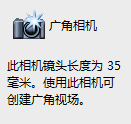

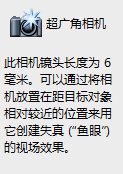
第6步
选择其中一个相机以后。再选择相机照射的角度。如果想要看相机预览。在相机上点击鼠标左键即可出现相机预览。如图
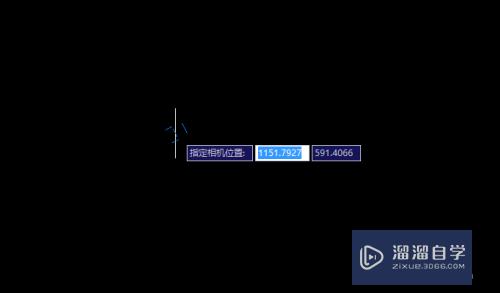

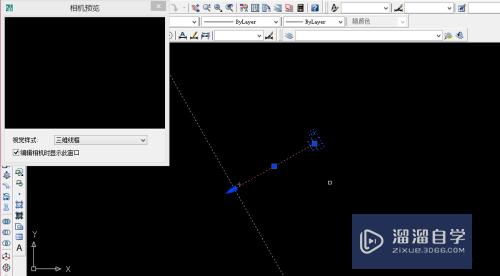
以上关于“CAD的相机怎么设置(cad的相机怎么设置比例尺寸)”的内容小渲今天就介绍到这里。希望这篇文章能够帮助到小伙伴们解决问题。如果觉得教程不详细的话。可以在本站搜索相关的教程学习哦!
更多精选教程文章推荐
以上是由资深渲染大师 小渲 整理编辑的,如果觉得对你有帮助,可以收藏或分享给身边的人
本文标题:CAD的相机怎么设置(cad的相机怎么设置比例尺寸)
本文地址:http://www.hszkedu.com/70380.html ,转载请注明来源:云渲染教程网
友情提示:本站内容均为网友发布,并不代表本站立场,如果本站的信息无意侵犯了您的版权,请联系我们及时处理,分享目的仅供大家学习与参考,不代表云渲染农场的立场!
本文地址:http://www.hszkedu.com/70380.html ,转载请注明来源:云渲染教程网
友情提示:本站内容均为网友发布,并不代表本站立场,如果本站的信息无意侵犯了您的版权,请联系我们及时处理,分享目的仅供大家学习与参考,不代表云渲染农场的立场!